怎么把文件夹发送到微信 如何在电脑上把文件夹发到微信好友
更新时间:2024-07-08 09:00:23作者:xiaoliu
在日常生活中,我们经常需要将一些重要的文件或者资料发送给微信好友,但是在电脑上如何将文件夹发送到微信可能并不是每个人都清楚。在这篇文章中我们将介绍如何在电脑上将文件夹发送到微信好友的方法,让您轻松地分享所需的文件给亲朋好友。无论是工作中的资料还是生活中的照片,都可以通过这个简单的步骤快速地发送给需要的人。让我们一起来看看具体的操作步骤吧!
具体步骤:
1.将要发送的文件夹打包,打开微信电脑客户端。
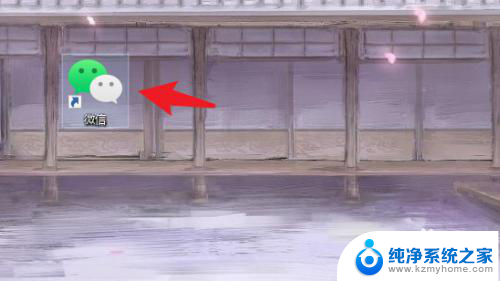
2.点击“登录”,在手机端同意下就登上去了。
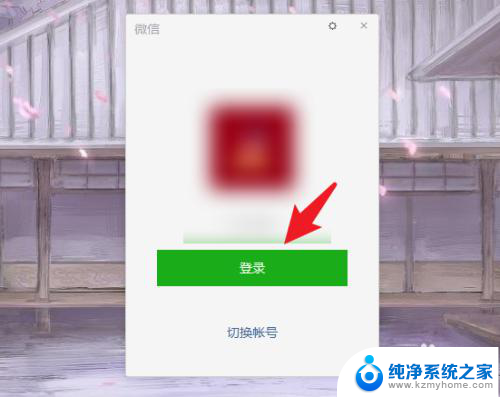
3.打开电脑微信后,点击“通讯录”。打开目标好友对话框。
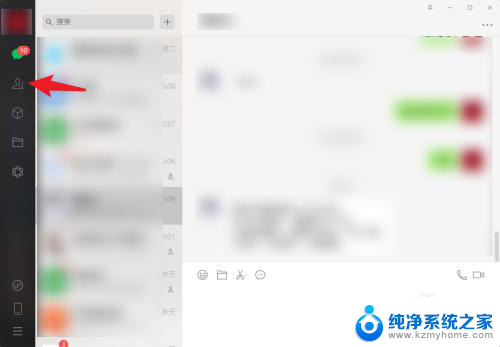
4.打开对话界面,点击“文件夹”选项。
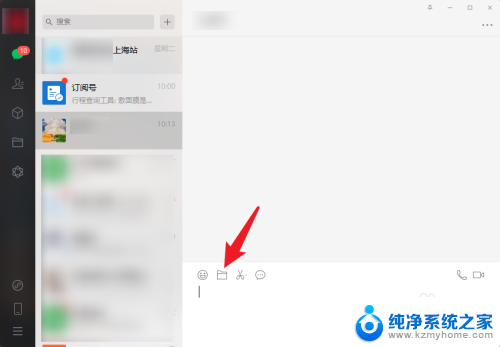
5.找到已压缩的文件夹,选中后点击“打开”。
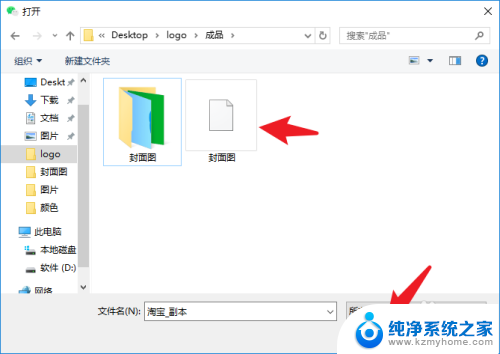
6.界面右下角点击“发送”按钮,电脑文件夹就发出去了。
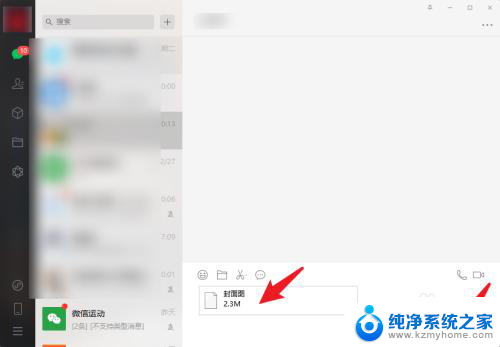
以上就是如何将文件夹发送到微信的全部内容,如果你遇到同样的情况,请参照小编的方法进行处理,希望对大家有所帮助。
怎么把文件夹发送到微信 如何在电脑上把文件夹发到微信好友相关教程
- wps如何把文件发给微信好友 wps如何将文件发送给微信好友
- wps如何发文件给微信好友 wps如何发送文件给微信好友
- 如何把电脑文件传到微信 电脑怎样将文件发送到微信
- 怎么将word文档发送到微信 电脑中word文件如何发送到微信
- wps怎么发送到微信 电脑WPS文件发送到微信步骤
- 电脑微信发文件 如何在电脑微信上发送文件
- 电脑文件夹怎么传到微信上面 电脑微信如何传输文件夹
- 微信如何发文件夹给别人 电脑微信如何发送文件夹给其他人
- wps怎样ppt发送给微信好友 wps怎样将ppt发送给微信好友
- 怎样把微信上的文件发到qq上 手机微信中的文件怎样转发到QQ
- 多个word在一个窗口打开 Word如何实现多个文件在一个窗口中显示
- 浏览器分辨率怎么调整 浏览器如何设置屏幕分辨率
- 笔记本电脑开不了机怎么强制开机 笔记本电脑按什么键强制开机
- 怎样看是不是独立显卡 独立显卡型号怎么查看
- 无线网络密码怎么改密码修改 无线网络密码如何更改
- 电脑打印机找 电脑上如何查看设备和打印机设置
电脑教程推荐